
Cara costum domain blogspot godaddy ini saya sertakan screenshot juga untuk memudahkan anda. Disini saya anggap anda sudah mempunyai domain yang telah anda beli dari godaddy. Untuk melakukan custom domain ini, lakukan langkah berikut ini :
- Login ke account Godaddy anda, lalu klik tab My Account dan klik pada domain yang sudah dibeli

- Pada dashboard klik nameservers
- Pada jendela Set Nameservers, pilih I want to park my domains, lalu klik OK dan Ok lagi

- Klik My Account di pojok kanan atas, lalu pilih domain manager



- Tekan tab Tools, lalu DNS Manager

pilih Edit Zone

- Pada CNAME (Alias) pilih www, dan pada point to klik icon pensil lalu ketik: ghs.google.com lalu Save Zone File, Ok dan Ok

- Masuk ke blogger, Dasboard, Setting, Publishing, Custom Domain, Switch to advanced settings, lalu ketik domain anda dengan lengkap. Contoh: www.bloggerafif.com dan ketikkan word verification yang muncul dan Save Setting.
- Berikan centang kotak redirect, ketik lagi word verification lalu save setting

- Masuk ke Domain Manager lagi. Pilih domain anda, lalu Forward Domain

- Akan muncul jendela baru Forwarding and Masking. Pilih http: lalu masukkan nama domainmu dengan www. Pastikan tercentang Update my DNS settings to support this change. (Recommended)

Pada advanced option pastikan terpilih forward only dengan redirect type: I am permanently forwarding my domain. Pilihan ini akan memungkin mesin pencari juga bisa melacak domain barumu dari domain yang lama.
Tekan Preview dulu dan lihat kotak preview blogmu disamping kanan yang muncul, untuk memastikan apakah benar itu blogmu. Jika benar tekan OK. Lalu tekan OK lagi
Tunggu hingga 2x24 jam, domainmu akan bisa dibuka untuk memastikan DNS sudah siap dipakai. Pengalaman saya malah tidak ada 10 menit domain barum kita sudah bisa dibuka
Article : Cara Custom Domain Blogspot dari Godaddy
Artikel Terkait
Langganan:
Posting Komentar (Atom)

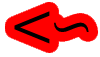
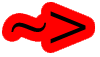
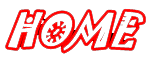



42 komentar:
kalau caranya beli gimana?
cara belinya pakek uang lah brew... ._.V
kalau misal dari Google sendiri yang nyediakan .com gimana tuh? yang tekan domain ubah sesuaian itu
dari google sendiri ? emang ada bro o.O?
kan ada pilihan advanced masbro.... klo di google sendiri emang menyediakan tapi kita gak bisa check harga dan lainya..... klo setting dari godaddy lebih mudah belinya masbro
saya kagak tau kk .. soalnya gak pernah pakek yg bayar.. hhehe... X3
saya pingin buka warnet, tp sy gaptek. perlu domain atau DNS gk di warnet mas ..?
tlg emailkn jg ke new.course@yahoo.co.id yaa...! trims.
wahh... klw itu aku gak tau menau sob .. maaf :/
makasih, saya berhasil melakukannya menggunakan cara ini
makasih, saya berhasil melakukannya menggunakan cara ini
wah anda memang pantas saya panggil guru wahai atsuki, mohon jangan bosan bosan unt mengajariku yg awam ini , salam makrifatbusiness.net
@amalul : hoho.. sama_sama yakk sobb :D
@imron : wakawaka.. kecil2 dipanggil guru XD
oke sob .. juga jngan bosen2 mampir yakk :D
maaf tanyak lagi nich.. yang awam, aku beberapa waktu lalu beli domain di blogspot pakai kartu credit nama domain itu http://makrifatbusiness.info rencana saya akan saya pakai di salah satu websiteku di blogspot juga, bagaimana caranya yaaa... please help me
diganti gitu sob ? kyk nya gak bisa deh :/
Mantap tutornya...sukses custom domain, thanks gan...semoga blognya makin ramai...
makasih ya tutorialnya
@aditia : makaseh ya sobb.. sama2 juga ^^
@bonita : iya sob.. :D
wah informasinya tepat sekali dengan yang saya cari, punya saya ada 2 url, yang satu pake www yang satu lagi tanpa www. apa bisa diterapkan pakai cara diatas ini gan, tolong penjelasannya (blogger bondowoso)
sebenarnya saya gak tau menau tentang ini sob.. aku ambil dari http://www.bloggerafif.com/2011/02/custom-domain-blogspot-godaddy.html .. coba tnya2 disana ^^
NOT Work weee..
dijamin work sob.. salah kale... :/
Makasih banyak infonya,,,
BTW kok ada petirnya gan,,, gak jadi berat nih blognya make animasi plus sound ??
Xixix
Salam kenal
iya sob.. samasama ^_^
egak kok.. gambarnya itu pakai gif. dan sounnya juga kecil kok :)
Thanks gan...
Sangat membantu buat blog blogspot ane :D
makasih ya kawan ,, berkat tutorial anda saya jadi bisa buat domain .com,, tutorial kaya gini nih yg komplit, saya berterimakasih sekali lanjutkan kawan dengan tutorial yang komplit kaya gini...
samasama sob.. ^^ InsyaAllah ane bakal buat yang seperti ini2 :)
saya beli domain di godaddy via google, registrasinya juga di google, trus klo mau login ke godaddy nya pakai username dan password yang mana?? google gak ngasih soalnya, jadi gk bisa login di godaddy deh,,
wah.. kalo itu ane gatau sob.. setting nya mungkin juga lewat blogger kayaknya ^^
makasih tutorialnya
enaknya custom domain gak perlu mikirim biaya tagihan hosting tiap bulannya :)
ehehe.. iyaaaa sob^^
Belum pernah Make Dari sini, bisa ne jagi panduan, terima Kasih.
Oy blognya Rada berat ya
ehehe , sip sipp sipp :D
ini blog bukan berat, tapi sekali reload lngsung keluar semua :)
Kemaren Nyoba belum berhasil
dari langkah mana yg buat gagal sob ? :)
Lagi ketagihan beli TLD di blogger.
Ternyata Google bekerja sama dengan GoDaddy dan Enom..
oh benarkah sob ? makasih atas infonya :D
mantap bos,thank you ya infonya,.
Sip mantap gan makasih ya atas informasinya
Makasih ya atas infomasinya
thx bro atas infonya
Terima kasih infonya.. saya sudah berhasil mengubah domain.. sempat stress sebelum lihat panduan ini..
Makasih banyak infonya,,,
Posting Komentar